Hướng dẫn Bố trí điểm ra thực địa hay còn gọi là chuyển điểm thiết kế ra thực địa trên máy toàn đạc là một công tác quan trọng trong xây dựng, thi công hạ tầng giao thông, cắm mốc ranh giới, mục đích để xác định vị trí mặt bằng các điểm, đường thẳng… Bố trí điểm ra thực địa có thể thực hiện trên tất cả các dòng máy toàn đạc. Trong bài viết này, Geotech Global hướng dẫn bạn bố trí điểm ra thực địa bằng máy toàn đạc Leica.
1. Hướng dẫn Bố trí điểm – chuyển điểm thiết kế ra thực địa (Stakeout)
Để thực hiện công tác bố trí điểm bằng máy toàn đạc điện tử Leica ta tiến hành các bước như sau:
Từ giao diện màn hình ban đầu, Main Menu bấm phím 2 để vào Prog, màn hình hiện ra như hình dưới

Sau đó bấm nút F2(Stake Out) để chọn chương trình, màn hình hiện ra:

Tới đây chúng ta cần làm các bước sau:
* Bước 1: Set Job (Đặt tên thông tin công việc)
* Bước 2: Set Station ( Thiết lập thông tin điểm trạm máy)
* Bước 3: Set Orientation (Thiết lập thông tin điểm định hướng)
Các bước này được thực hiện như các bước 1, 2 và 3 của chương trình Surveying.
*Bước 4: Start (Bắt đầu công tác chuyển điểm thiết kế ra thực địa)
Bấm F4 (Start) màn hình hiện ra như hình dưới:

Tại đây ta có 2 cách chuyển điểm thiết kế ra thực địa.
1.1 Chuyển điểm thiết kế ra thực địa dựa vào tọa độ đã có sẵn
Chuyển điểm thiết kế ra thực địa dựa vào tọa độ đã có sẵn, có thể thực hiện:
- Nhập trực tiếp toạ độ điểm thiết kế vào
- Gọi điểm thiết kế đã lưu trong bộ nhớ ra.
1.2 Chuyển điểm thiết kế ra thực địa dựa vào góc phương vị và khoảng cách đã có.
Cách 1: Chuyển điểm thiết kế ra thực địa dựa vào tọa độ điểm đã biết
– Trường hợp 1: Nhập trực tiếp toạ độ điểm thiết kế đã biết vào.
Với trường hợp này người dùng có thể nhập vào tọa độ điểm thiết kế và lưu luôn vào máy hoặc không lưu vào máy.
Trường hợp nhập toạ độ điểm thiết kế đã biết vào và lưu lại trong máy.
Trước hết từ màn hình như hình 1, người dùng bấm chọn F4 (↓)

Tại màn hình 2, Bấm phím F2 (ENH), màn hình hiện ra như hình dưới:

Tiếp theo thực hiện lần lượt các bước như sau:
– Nhập tên điểm (PtID), tên điểm này không được trùng với tên các điểm đã có trong công việc đang thực hiện
– Nhập vào tọa độ điểm thiết kế đã có, với: East (Y), North (X), Height (H)
Sau đó bấm Enter → F4 (OK), màn hình hiện ra như sau:

Tới đây người dùng quay máy sao cho góc bằng trên màn hình ở dòng Hz = 0000’00’’, giữ nguyên bàn độ ngang ở trạng thái này rồi ấn phím F2 (DIST) để đo khoảng cách, dựa vào khoảng cách đo được để điều chỉnh người đi gương, khi khoảng cách tại dòng này = 0 là đúng vị trí thiết kế. Nếu muốn bố trí độ cao của điểm thiết kế người dùng sẽ dựa vào chênh cao để điều chỉnh người đi gương nâng lên, hạ xuống sao cho cao độ ở dòng này = 0, lúc này vị trí chân sào gương chính là cao độ của điểm thiết kế. Trong quá trình đo bấm phím F2 (DIST) nếu muốn lưu kết quả bấm F2 (DIST) + F3 (REC). Để bố trí điểm tiếp theo ta thực hiện tương tự.
– Trường hợp nhập toạ độ điểm thiết kế đã biết vào và không lưu lại trong máy
Từ màn hình như hình 4, người dùng bấm F4 (↓) 2 lần màn hình hiện như hình,

Bấm phím F2 (MANUAL), sau đó tiến hành nhập tọa độ điểm thiết kế vào và bấm phím ENTER → F4 (OK) , tới đây thực hiện tương tự như trên.
– Trường hợp 2: Gọi điểm thiết kế đã lưu trong bộ nhớ để bố trí
Nếu số lượng điểm cần bố trí ra thực địa lớn, người dùng có thể dựa vào các tọa độ thiết kế để nhập sẵn vào máy hoặc nhập vào từ máy tính sau đó chuyển vào máy toàn đạc để tiện cho quá trình chuyển điểm ngoài thực địa.
Sau khi thao tác đến khi màn hình hiển thị như hình 1, người dùng có thể gọi điểm đã lưu trong bộ nhớ ra bằng cách:
– Dùng phím di chuyển sang trái/sang phải ở dòng PtID (khi thanh sáng ở dòng này) để chọn điểm cần bố trí ra thực địa.

– Trong trường hợp số lượng điểm trong bộ nhớ nhiều, để thao tác nhanh nhất người dùng nên đưa thanh điều hướng lên dòng Search sau đó nhập tên điểm cần bố trí ngoài thực địa (ví dụ điểm A3) rồi ấn Enter → F4 (OK)

Các thao tác tiếp theo được thực hiện tương tự như trên.
Cách 2: Chuyển điểm thiết kế ra thực địa dựa vào góc phương vị và khoảng cách đã có
Từ từ màn hình như hình 1, người dùng bấm F4 (↓) 2 lần màn hình hiện như sau,

Bấm phím F1 (B&D), màn hình hiện ra

Tới đây người dùng cần nhập vào:
– PtID : Tên điểm cần bố trí
– Hz : Góc phương vị đã biết
– : Khoảng cách ngang đã biết.
Sau đó bấm Enter, màn hình hiện ra như sau:
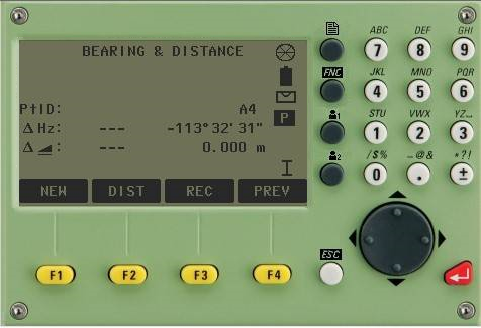
Tiếp theo người dùng máy quay máy sao cho góc bằng tại dòng Hz = 0000’00’’, sau đó giữ nguyên vị trí bàn độ này và điều chỉnh người đi gương vào đúng hướng tia ngắm sau đó bấm phím F2 (DIST) để đo. Dựa vào khoảng cách hiển thị trên màn hình, người đứng máy điều chỉnh người đi gương sao cho khoảng cách đo được về = 0, đó chính là vị trí điểm cần tìm. Quá trình đo bấm F2 (DIST), để ghi lại kết quả bấm phím F2 (DIST) tiếp tục bấm F3 (REC). Để chuyển sang điểm khác ấn F1 (NEW)
2. Các loại máy toàn đạc Leica tốt nhất
Hiện nay, Geotech Global là địa chỉ cung cấp máy toàn đạc Leica uy tín tại Thanh Hóa và toàn quốc – Miễn Ship toàn quốc. Quý khách tham khảo các dòng máy toàn đạc Leica tốt nhất hiện nay dưới đây.
> Tham khảo các bài viết liên quan:
Hướng dẫn giao hội nghịch trên máy toàn đạc Leica
Hướng dẫn xuất nhập dữ liệu trên máy toàn đạc Leica
Hướng dẫn sử dụng máy toàn đạc điện tử Leica TS02 và TS06


